Именованные диски (Named Disks)
Управление Named Disks вынесено в одноименное меню, операции создания/удаления и подключения/отключения дисков к виртуальным машинам осуществляется только через него.
Изменить либо удалить Named Disk из меню управления дисками виртуальной машины – нельзя.
При использовании Named Disk присутствуют следующие ограничения:
1. Функционал Shared Disk, а именно одновременное подключение диска к нескольким ВМ, недоступен в связи с ограничениями архитектуры Cloud Director.
2. Подключенный Named Disk отключает возможность создания снапшотов виртуальной машины.
3. Подключенный Named Disk отключает возможность создания резервной копии виртуальной машины средствами Veeam Backup&Replication.
Создание Named Disk
- В боковом меню перейти в раздел Named Disk, нажать кнопка New:
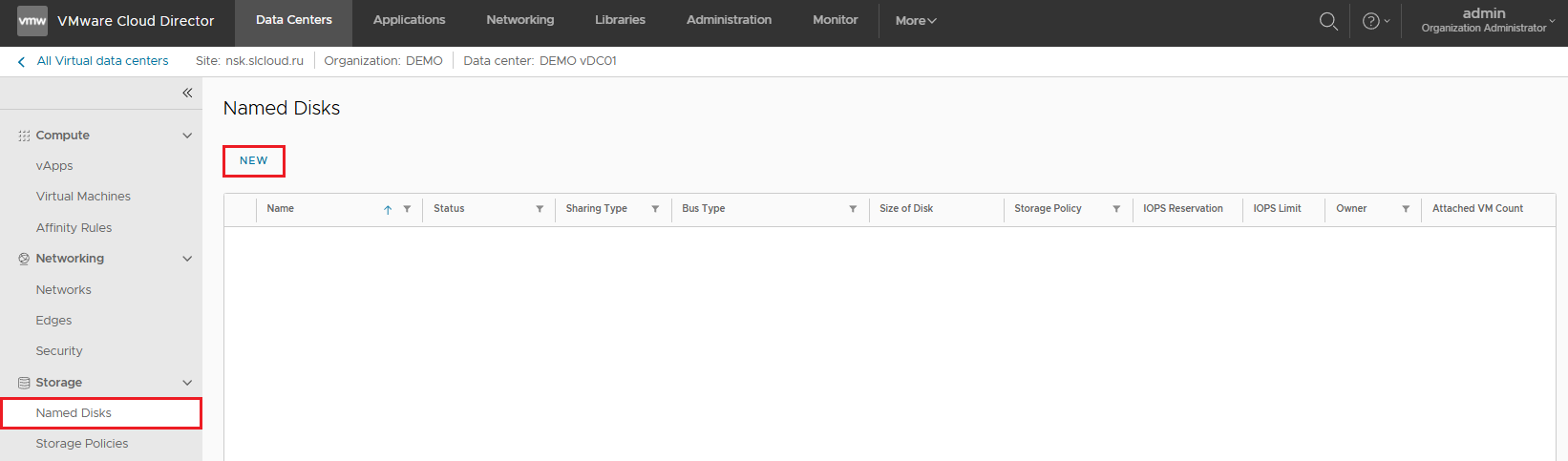
- В открывшемся окне необходимо заполнить поля:
Name - название диска,
Description – описание (поле является не обязательным для заполнения),
Storage Policy - политика хранения,
Size of Disk – объём диска,
Bus Type - тип шины,
Bus Sub-Type - тип контроллера.
Рекомендованным является SCSI шина с типами контроллера LSI Logic SAS SCSI controller (большая совместимость с различными ОС) и Paravirtual SCSI controller (потенциально большая производительность).
Внимание: тип шины (Bus Type) и тип контролер (Bus Sub-Type) задаётся только в момент создания диска, изменить его в дальнейшем нельзя.
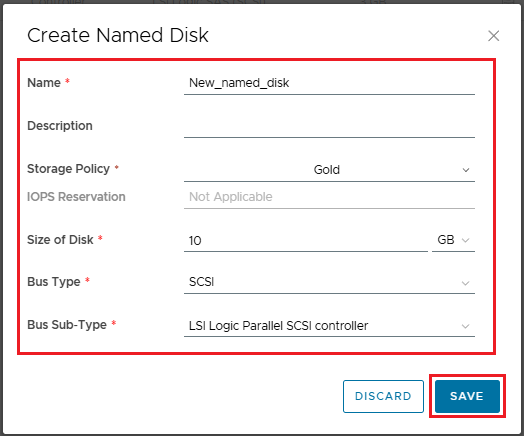
Базовые операции с Named Disk
Для выполнения базовых операций с Named Disk необходимо в списке доступных дисков выбрать диск, с которым требуется выполнить какое-либо действие: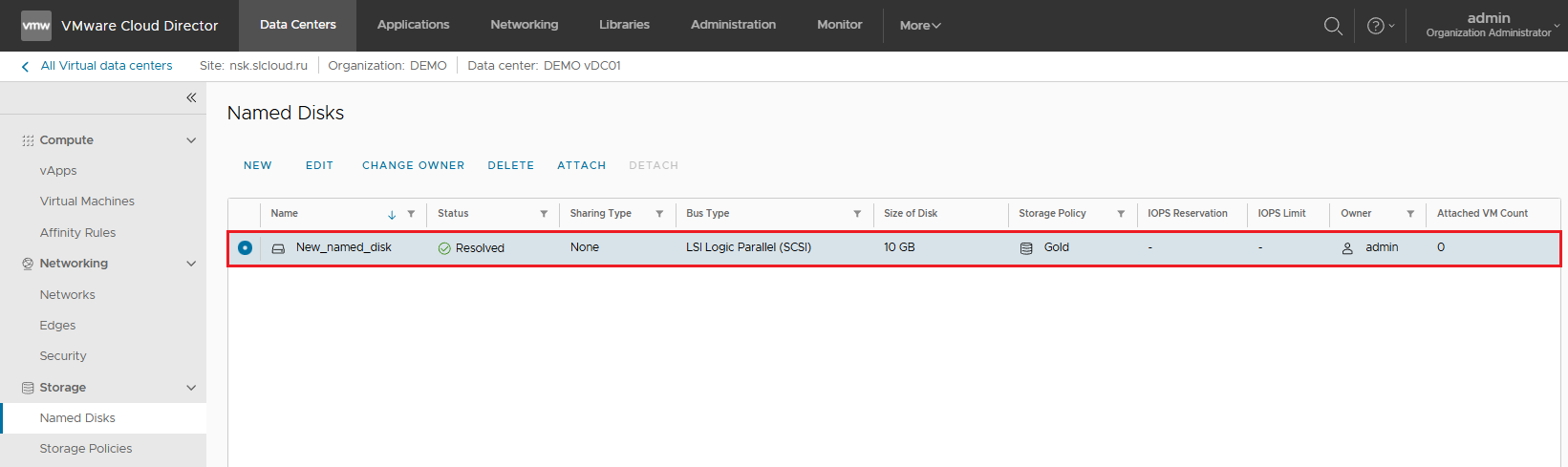
После чего станут активны кнопки действий:
- Подключение/Отключение диска от машины выполняется в меню Named Disks с помощью выбора диска и кнопок Attach/Detach. В всплывающем окне необходимо выбрать виртуальную машину, к которой требуется выполнить подключение диска:
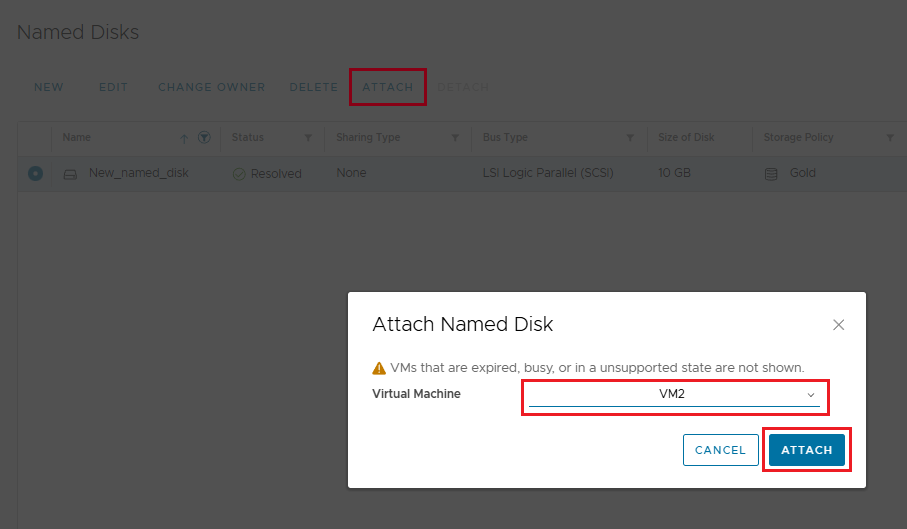
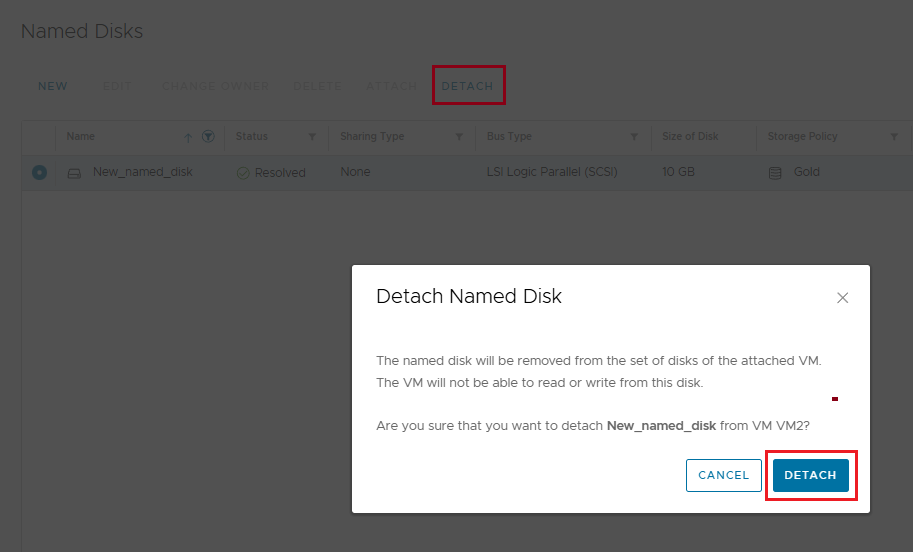
- Изменить дисковую политику, название, объём диска можно в меню Named Disks с помощью выбора диска и кнопки Edit:
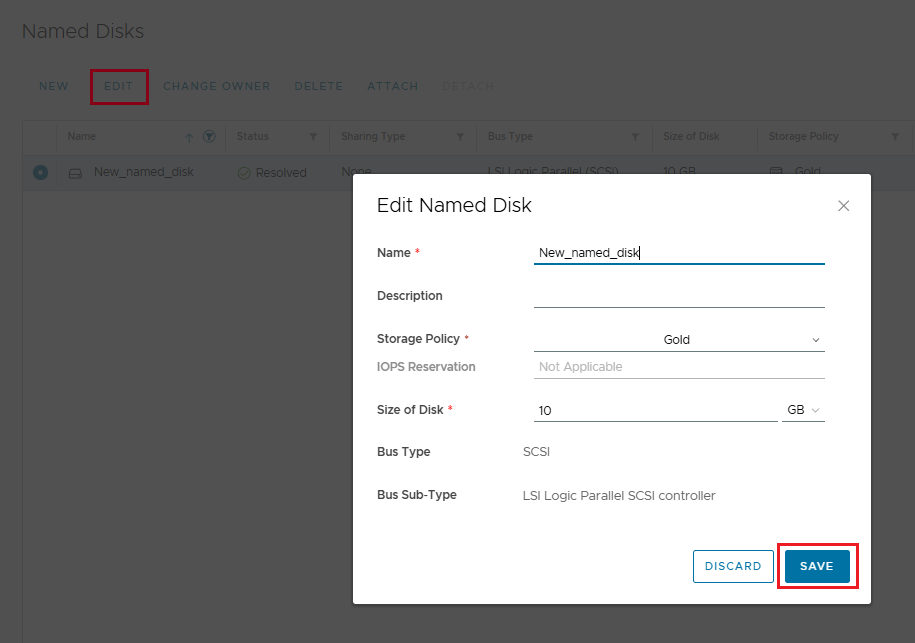
- При наличии в вашей подписке пользователей с ограниченными правами есть возможность передать права на диск другому пользователю без прав администратора с помощью кнопки Change Owner (для других администраторов подписки диск останется виден).
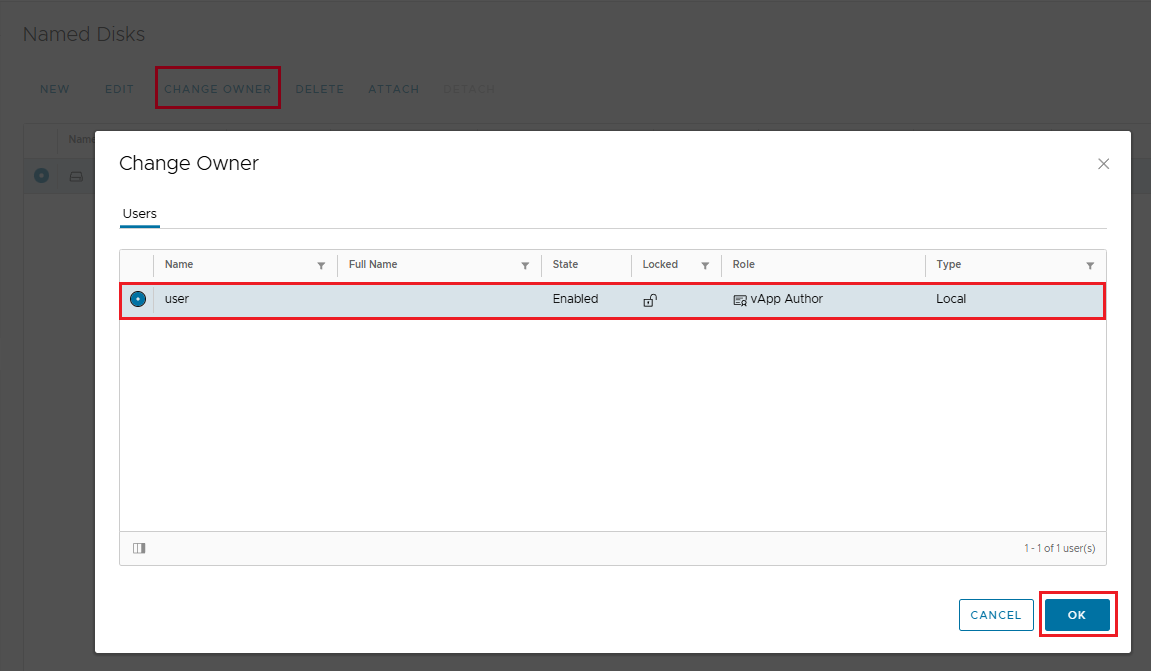
4. Для удаления Named Disk, необходимо сначала выполнить отключение диска от виртуальной машины с помощью кнопки Detach. После чего выполнить удаление с помощью кнопку Delete. В открывшемся окне необходимо выполнить подтверждение удаления.
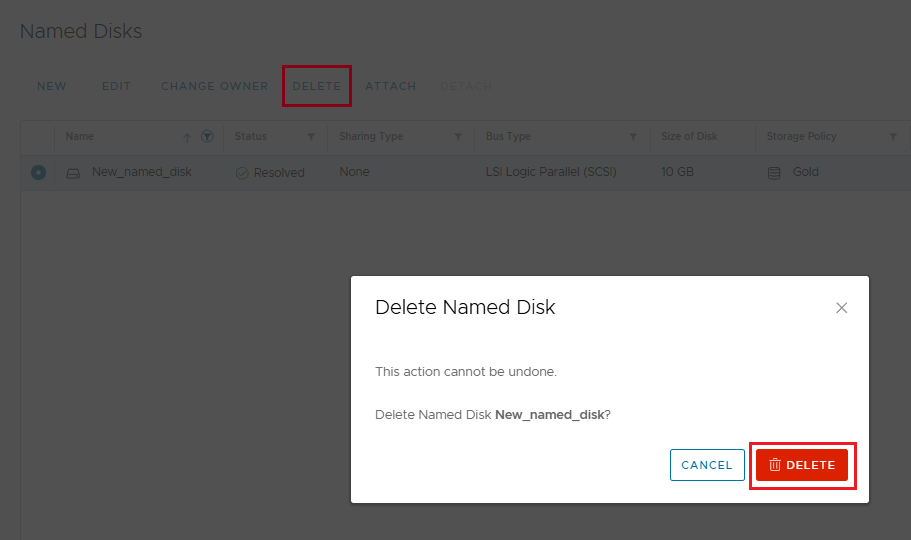

Не нашли инструкцию?
Заполните форму, и наш специалист свяжется с вами.
Мы дополним информацию и ответим на ваш вопрос.
Оставить заявку






























